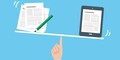書類電子化のやり方とは?効率的な書類電子化の方法と進め方
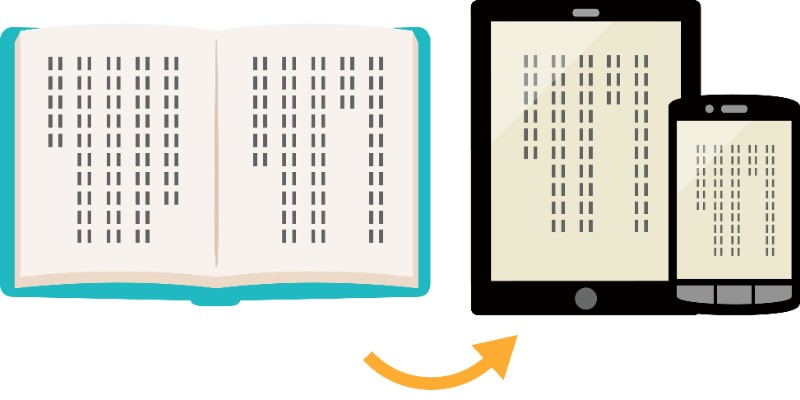
目次[非表示]
- 1.書類電子化のやり方とは
- 2.書類電子化の進め方
- 2.1.まずは電子化する書類を選別
- 2.2.電子化したデータの解像度や形式を決める
- 2.3.電子化したデータの保管場所を決める
- 2.4.スキャンして電子化する
- 2.5.ファイル名の変更や保管場所の整理をする
- 3.書類をスキャンして電子化する方法
- 3.1.コピー機や複合機でスキャンする
- 3.2.スマートフォンやタブレットのカメラで撮影する
- 3.3.外部サービスを利用する
- 4.書類電子化をおこなうときの注意点
- 5.書類電子化の効率的なやり方にオンラインストレージを活用
書類電子化はコスト削減や業務効率化につながる重要な作業ですが、何も考えずに着手し進めてしまうと膨大な手間と負担がかかります。
現場の社員の負担を減らし、書類電子化への抵抗感をなくすためには、事前にしっかり計画をたて周知する必要があります。
書類電子化のやり方について理解し、効率的に進めるための方法を考えていきましょう。
書類電子化のやり方とは
書類や写真などの紙の資料をスキャンしたりPCで入力しなおしたりしてデジタルデータに変換することを、書類電子化といいます。
会社にある膨大な量の紙資料を効率よく電子化するためには、すべてを電子化するのではなく必要なものを選別したり、電子化後の利用のしやすさを考えてサイズや形式を決めるなど、事前にルールを決めて進めることが大切です。
電子化する書類には契約書や請求書、帳簿や領収書などの重要なものも含まれるため、スキャンしたデータがはっきり読める状態であることや、アクセス権限を設定して機密性を確保することが必要になります。
書類電子化後の業務効率化を実現するためには、単に紙からデジタルデータに変えて終わりではなく、データを参照したいときにすぐに見つけられるよう整理したり、データが変更された際は履歴がわかるようにして完全性を高めたりすることが重要でしょう。
書類電子化の進め方
基本的な書類電子化の進め方を流れに沿って紹介します。
まずは電子化する書類を選別
会社にあるすべての書類を電子化しようとすると、負担が大きく通常の業務に支障をきたす恐れがあるため、電子化する書類は取捨選択することが必要です。
取締役会など重要な会議の議事録、経理関係の帳簿や書類、雇用に関する契約書や記録は優先順位が高い書類といえますが、法律で定められている保存期間を過ぎていて今後参照する可能性が低いものは、紙のままにしておいてもよいでしょう。
電子化したデータの解像度や形式を決める
電子化したデータは紙だったときと同様に見やすい状態である必要があるため、解像度を極端に低く設定したり、カラーからモノクロにすることにより見にくくなってしまったりすることは避けるべきでしょう。
また、逆に必要以上にクリアな状態にするために解像度を高く設定しすぎてしまうと、ファイルサイズが大きくなりデータの保存場所を圧迫することになります。
電子化したデータの解像度や形式については、あらかじめルールや基準を設けておきましょう。
電子化後の検索のしやすさを考えて、手書きや紙に印刷された文字を読み取りデータに変換する「OCR処理」をおこなうかどうかについても検討しておくとよいかもしれません。
電子化したデータの保管場所を決める
電子化データの保管場所としては、自社サーバーやHDD、データセンターやオンラインストレージなどの選択肢があります。
社内サーバーには社内で好きなようにカスタマイズができる自由度がありますが、導入や運用にはコストがかかり容量を拡張する際にも手間がかかります。
最近では、導入や運用のコスト削減になり、場所を選ばずアクセスできるオンラインストレージを利用する企業も増えています。
スキャンして電子化する
スキャン時のルールとデータの保管場所を決めたら、いよいよ実際にスキャンをおこなっていきます。
まとまった時間を確保し一気に進めるのもよいですが、通常業務への影響を抑えたいのであれば、毎日一定量のスキャンをコツコツ進めていくのもよいでしょう。
大量の電子化作業を短期間で終わらせたい場合は、外部の業者に発注するというのもひとつの方法です。
ファイル名の変更や保管場所の整理をする
電子化した書類はそのまま保存するのではなく、検索しやすいようファイル名を変更したり、フォルダを作って整理したりする必要があります。
数十や数百ものファイルをまとめてスキャンしたあとにファイル名をつけ、保存したいフォルダごとに仕分けしようとすると、いちいちファイルを開いて中身を確認しなければならなくなり、手間がかかることもあるでしょう。
効率よく進めるには、自分が作業しやすい一定数のファイルごとに分けてスキャンする、仕分けの必要がないよう同じフォルダに保存したい書類をまとめてスキャンするなどの工夫が大切です。
書類をスキャンして電子化する方法
書類をスキャンするにはいくつかの方法があります。
それぞれの方法のメリット・デメリットを把握し、状況に応じて使い分けるとよいでしょう。
コピー機や複合機でスキャンする
会社に設置されているコピー機や複合機のほとんどにはスキャン機能があり、これを使って書類のスキャンをおこなうのが一般的な方法でしょう。
使い慣れた機器をそのまま使えるのでコストがかからず、他の業務の合間に進めたい場合や毎日少しずつスキャンしたい場合に便利です。
しかし大量の書類を一気にスキャンしようとすると、通常業務でコピー機や複合機を使いたい他の社員の妨げになってしまう恐れがあります。
スマートフォンやタブレットのカメラで撮影する
社用スマートフォンやタブレットのカメラで撮影するという方法もあります。
アプリが多くリリースされているため、画像としてそのまま保存するほか、カメラでは台形に写ってしまいがちな書類をスキャンしたかのように補正したり、OCR機能で文字データを読み取りPDFにしたりと、さまざまな保存方法が可能です。
スマートフォンやタブレットを利用すれば、コピー機や複合機を使う場合のように他の社員の邪魔にならず、複数人で作業を進めることができます。
一方で、撮影の仕方によっては見にくい画像となる可能性があり、作業する人によって書類の精度にばらつきが出るリスクもあります。
外部サービスを利用する
書類のスキャンをおこなっている業者もあり、スキャンしたい書類を送るもの、業者が会社に出張してくれるものなど、サービス内容はさまざまです。
スキャン作業に慣れているプロがおこなうため、社員がおこなうより格段に速く、精度もよいのが特長です。
しかし、当然ながらコストがかかるのと、対応していない書類サイズがある場合や、枚数や書類の種類によっては追加料金がかかる場合があることを理解しておきましょう。
書類電子化をおこなうときの注意点
書類電子化をおこなうときの注意点について確認していきましょう。
法律で保管を義務づけられた資料は「e-文書法」にのっとる
e-文書法は、2005年に施行された「民間事業者等が行う書面の保存等における情報通信の技術の利用に関する法律」と「民間事業者等が行う書面の保存等における情報通信の技術の利用に関する法律の施行に伴う関係法律の整備等に関する法律」の総称です。
会社法、商法、法人税法、証券取引法などにより本来は紙での保存が義務づけられている文書について、電子データによる保存を認める法律です。
技術要件として、以下4つの技術要件が定められています。
- 見読性:PCやスマートフォンなどの端末の画面で文字がきちんと読めること
- 完全性:故意や過失による消失・改ざんを防ぐため、消去や変更の記録を残せること
- 機密性:アクセス権限を設定し、権限のない人のアクセスを防げること
- 検索性:データが必要なときにすぐ検索し見つけられること
首相官邸のホームページ内にある「e-文書法によって電磁的記録による保存が可能となった規定」というデータを見ると、証券取引法第188条にかかる書類には見読性と完全性が必要、地方税法53条43項にかかる書類の保存には機密性以外の3つが必要などど、細かい法律の区分ごとに要件を確認できます。
法律の手続き上などでデータが必要になったときに、要件を満たしていないという自体が起こらないよう注意しましょう。
国税に関わる資料は「電子帳簿保存法」にのっとる
国税関係の帳簿や書類においては「電子帳簿保存法」によって要件が定められており、書類をスキャンして保存する場合、200dpi以上の解像度、かつ赤・緑・青それぞれ256階調以上のカラー画像による読み取りであることとされています。
また、電子帳簿保存法の2022年1月の改正によって、ネットワーク上で契約書や請求書のやりとりができる「EDI」や電子メールなどによる電子取引をおこなった場合、その帳簿や書類を印刷して保存することは原則不可となり、電子データでの保存が義務化されました。
電子取引の取引情報にかかる保存データについて、隠蔽や改ざんがされたと認められる場合は重加算税のペナルティもあるため、十分に注意が必要です。
セキュリティに注意する
デジタルデータはPCの操作ひとつで簡単にコピーができるため、情報漏えいのリスクがあります。
複合機でスキャンするときにデータ送付先の設定を間違えたり、フォルダにアクセス制限やコピー制限をかけないままデータを保存するなど、ちょっとしたミスや作業漏れでもセキュリティ事故につながる可能性があります。
情報漏えい防止のために、ルールやフローをあらかじめ明確に決め、研修などで社員へ広く周知するなど、セキュリティ対策と教育を徹底する必要があるでしょう。
電子化の作業や管理の負担を減らす
書類電子化には仕分けやスキャン、保存などさまざまな作業が含まれ、担当する社員の負担が大きくなりがちです。
また、データの量が膨大になれば、その継続的な管理にも社員の労力がかかります。
これらの負担は書類電子化に対する社員の抵抗感にもつながるため、できるだけ負担を減らせるよう、あらかじめ効率化のためにルールを整備しておくことが大切です。
社員が不安に思っていることや管理の実態を知り解決するために、ヒアリングをおこなうのもよいでしょう。
書類電子化の効率的なやり方にオンラインストレージを活用
書類電子化の方法や進める過程には、書類の選別やスキャン、データ化したあとの整理など、多くの作業が含まれます。
なかでもコストがかかるのはデータの保存場所の確保で、自社でサーバーを運用するか、データセンターと契約するかなど迷うこともあるでしょう。
書類電子化にインターネットの利便性を活かし、コストを削減したい場合は、オンラインストレージの活用が最適です。
4,000社で導入実績がある国産オンラインストレージの「セキュアSAMBA」は、アクセス経路とファイルが全て暗号化されており、セキュリティに優れているのが特長です。
また、Windowsのエクスプローラーに似たUIが使いやすいと評判で、PCに保存されたデータをドラッグ&ドロップでスムーズにストレージにアップロードすることができます。
書類電子化の負担を減らしたいと考える場合は、ぜひ「セキュアSAMBA」の導入をご検討ください。